
Gabriel Brooks
0
1918
278
Le monde du jeu sur PC est en train de changer. Au cours des dernières années, malgré les prédictions contraires, jouer à des jeux vidéo sur votre ordinateur à la maison n'a jamais été aussi populaire. Grâce à Valve et à la compatibilité Linux pour Steam, il s’est même étendu à une nouvelle plate-forme.
Et en 2018, toujours grâce à Valve, le jeu sur PC est sur le point de se transformer totalement en passant sur votre appareil Android. Voici comment configurer et utiliser Steam Link sur Android et commencer à profiter de vos jeux PC préférés partout dans la maison..
Attendez, les jeux PC sur mon appareil Android?
C'est incroyable et c'est vrai. Aucune émulation n'est impliquée non plus. Au moment où nous écrivons, l'application Steam Link est en version bêta, mais nous l'avons essayée sur quelques appareils et les résultats sont stupéfiants..

Avec un contrôleur de jeu connecté à votre appareil Android, vous pouvez lire vos titres de bibliothèque Steam préférés sans vous asseoir devant votre ordinateur. Vous voulez vous détendre sur votre lit? Très bien, il suffit de charger Steam Link sur votre tablette et de commencer à jouer..
Ne vous y trompez pas: cela change la donne. Si cela fonctionne, vous n’avez pas besoin d’un PC sur un bureau pour jouer. Vous pourrez conserver un PC de jeu dédié dans un placard faisant office de serveur. Ensuite, il vous suffit de vous y connecter avec un appareil mobile, via votre téléviseur, avec la boîte à liens officielle de Steam (ou une boîte à bricolage. Comment diffuser des jeux Steam sur Raspberry Pi sans clair de lune. Voici comment installer un Raspberry Pi sous Steam Link.) ou un ordinateur portable rapide sur votre réseau..
C'est comme une boîte à liens Steam, mais une application Android
Nous avons déjà vu comment configurer la boîte de dialogue Steam Link. Comment configurer votre lien Steam pour les jeux PC sur votre téléviseur. Comment configurer votre lien Steam pour les jeux PC sur votre télévision. Le lien Steam vous permet de lire en continu vos jeux PC une télévision pour une meilleure expérience de jeu. Voici tout ce que vous devez savoir pour configurer votre nouveau lien Steam. . Son installation est simple et, tant que la vitesse de votre réseau est à la hauteur, le boîtier Steam Link vous permet de jouer à des jeux installés sur votre PC via votre téléviseur. C'est fondamentalement sans fil HDMI Sans fil HDMI: Qu'est-ce que c'est et pourquoi vous devez commencer à l'utiliser? Sans fil HDMI: Ce que c'est et pourquoi vous devez commencer à l'utiliser Si vous en avez marre des noeuds et des nœuds de câbles HDMI, vous voudrez peut-être investir dans le HDMI sans fil. Voici comment commencer. , mais avec une saveur spécifique de vapeur.
Steam Link est rendu possible via un paramètre du client Steam sur votre PC qui vous permet d’activer le streaming de jeux vidéo sur votre réseau local. Cela ne fonctionne pas uniquement avec les boîtes de dialogue Steam Link: si vous avez Steam sur un autre PC ou ordinateur portable, vous pouvez utiliser cet appareil pour jouer au jeu, même s'il reste installé sur le PC hôte..
L'application mobile Steam Link établit une connexion similaire, mais est conçue pour les jeux mobiles.
Choisissez un contrôleur approprié pour Steam Link
Avant de commencer à utiliser l'application, vous devez d'abord trouver un contrôleur approprié. Vous ne savez pas quoi utiliser? Recherchez soit un contrôleur de vapeur (notre examen), soit un contrôleur de jeu mobile dédié. Les deux sont adaptés à la connexion via Bluetooth.
Récemment, de nombreux autres contrôleurs de jeu compatibles avec Android ont été lancés. Différents types sont disponibles, mais ils se divisent généralement en deux catégories.
Le premier prend en sandwich votre appareil entre les contrôleurs gauche et droit, comme cette option de Daqi:
Manette de jeu sans fil Android, manette de jeu rétractable PUBG manette de jeu avec manette L3 R3 pour téléphones Android Manette de jeu sans fil Android, manette de manœuvre rétractable PUBG télescopique avec manette L3 R3 pour téléphones Android Acheter maintenant sur Amazon 19,99 €
Ou vous préférez peut-être une approche plus compacte comme ce modèle Beboncool, où le téléphone ou la tablette se monte au-dessus du contrôleur:
Contrôleur de jeu sans fil Android BEBONCOOL pour téléphone / tablette / Samsung Gear VR / émulateur Game Boy, fonctionne avec Bluetooth (rouge) Contrôleur de jeu sans fil Android BEBONCOOL pour téléphone / tablette / Samsung Gear VR / émulateur Game Boy, fonctionne avec Bluetooth (rouge) Acheter maintenant sur Amazon $ 25.99
Dans les deux cas, avec un contrôleur Bluetooth approprié connecté, votre téléphone ou votre tablette est prêt pour les jeux..
Installer Steam Link sur votre appareil mobile
La prochaine étape consiste à installer et configurer Steam Link, disponible gratuitement dans le Google Play Store. Suivez la procédure habituelle pour installer. Vous n'aurez pas besoin de vos identifiants de connexion Steam, car l'application est entièrement exécutée sur votre réseau domestique..
Assurez-vous également que Steam est installé et fonctionne sur votre PC et qu’il est connecté au même réseau sans fil que votre téléphone ou votre tablette. Pour de meilleurs résultats, connectez votre ordinateur au routeur avec un câble Ethernet, afin de garantir un délai minimal..
Dans Steam, ouvrez Affichage> Paramètres trouver le Streaming à domicile menu. Assurez-vous d'avoir vérifié le Activer le streaming option. Cliquez sur D'accord pour sortir du menu.
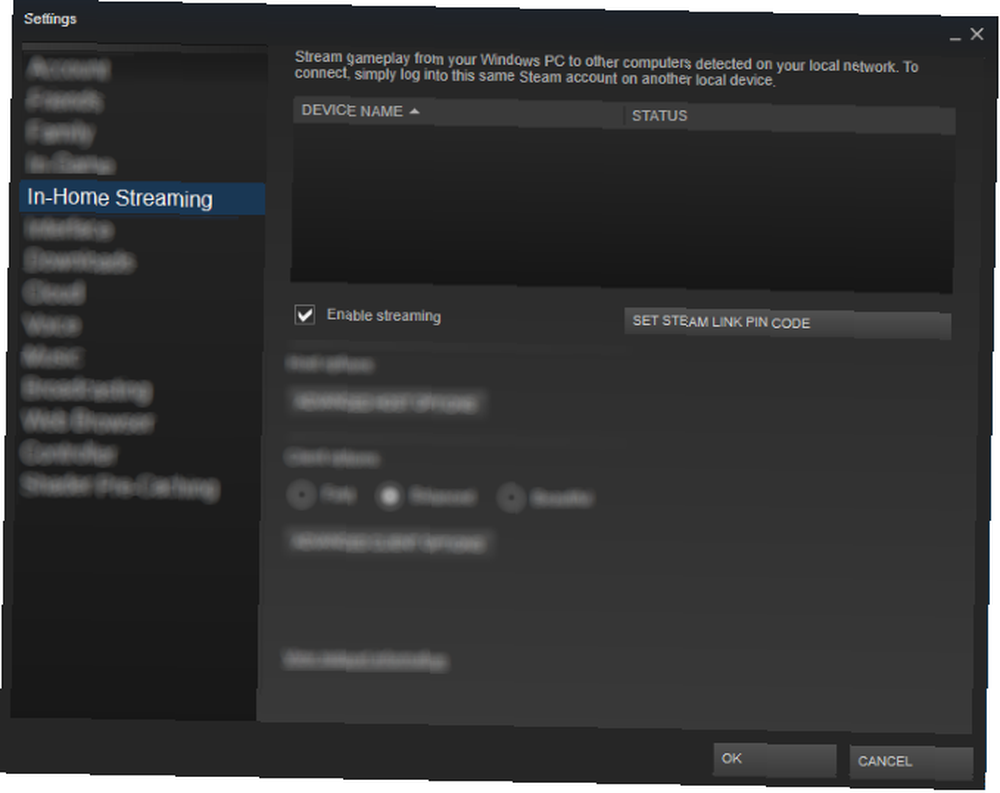
Sur votre téléphone, accédez directement à l'application et commencez à rechercher votre PC. S'il n'est pas trouvé, ne vous inquiétez pas: vous pouvez entrer l'adresse IP de l'ordinateur (comment puis-je le trouver?) Ou le nom d'hôte.
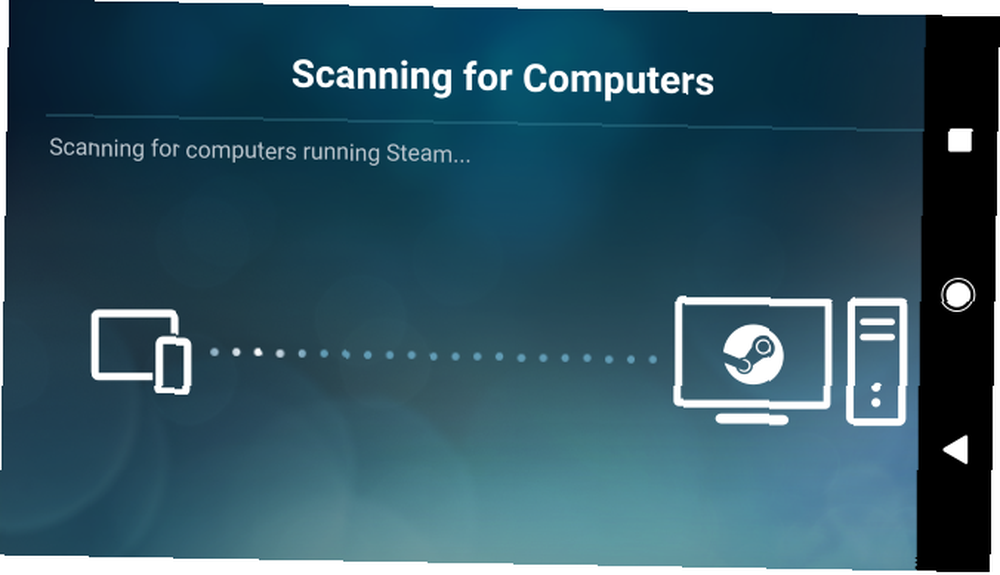
Lorsqu'il trouve votre ordinateur, appuyez dessus pour le sélectionner et un code PIN s'affiche dans l'application mobile. À peu près au même moment, une boîte de dialogue devrait apparaître dans Steam sur votre PC. Associez les périphériques à l'aide du code PIN, l'attente de la fin du test du réseau.
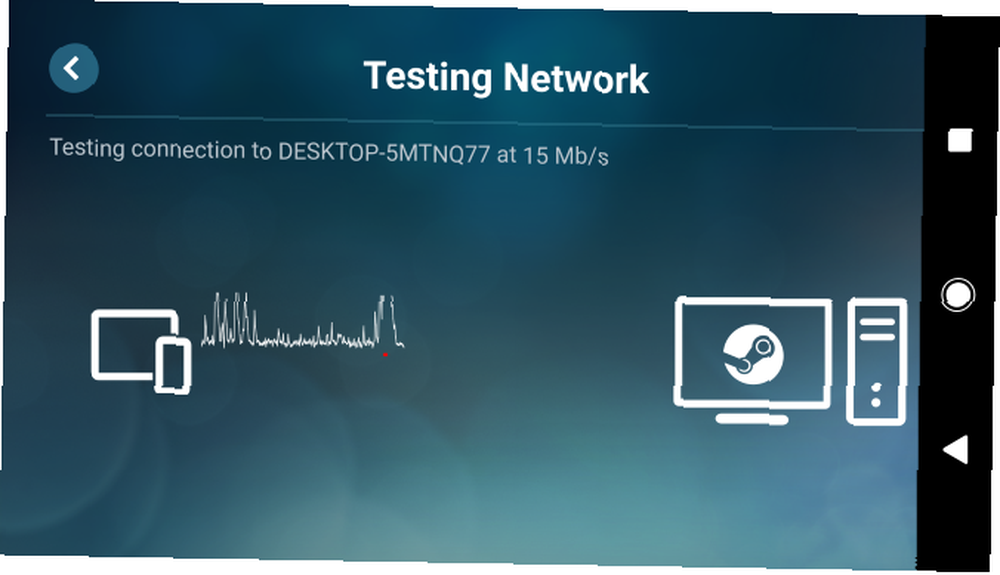
Tant que votre appareil mobile est à proximité du routeur ou que vous avez un signal puissant malgré tout, le résultat devrait être positif. Si vous avez des problèmes de connexion, assurez-vous d'avoir connecté votre téléphone à la bande 5 GHz de votre routeur, comme recommandé par Valve..
Ensuite, l'application va vérifier votre appareil. Au stade bêta, cela vous indiquera probablement que votre téléphone ou votre tablette est “inconnu.” Ne t'inquiète pas pour ça simplement continuer à jouer!
Connectez-vous à votre PC avec Steam Link
Avec Steam Link couplé à votre ordinateur, vous êtes prêt à commencer. L'écran principal de l'application affiche l'ordinateur auquel vous êtes connecté, le contrôleur de jeu couplé et la qualité de la connexion réseau..
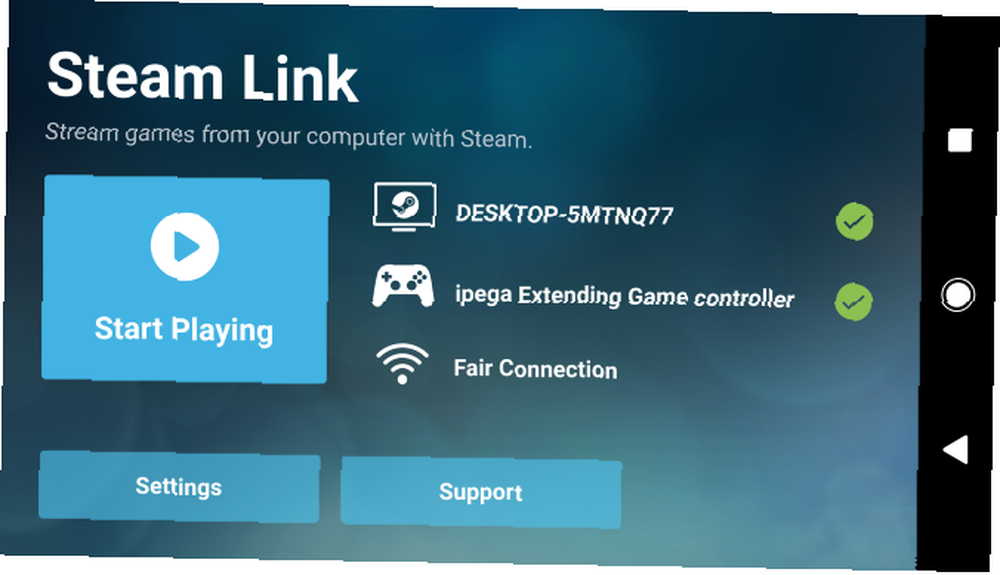
Pour commencer, appuyez simplement sur Commencer à jouer. L'application établira une connexion avec votre ordinateur, où Steam se reconfigurera en mode Big Picture. Il s’agit d’une interface conviviale pour les contrôleurs, similaire à ce à quoi on pourrait s’attendre sur une Xbox One ou une PS4. C'est là que vous trouverez tous vos jeux, mais vous aurez également accès à certains paramètres de Steam..
Tweak Vos paramètres de lien de vapeur
Pendant que vous jouez, vous remarquerez peut-être des problèmes de performances. Vous avez quelques options pour résoudre ce problème.
le Réglages menu sur l'application mobile vous offre un trio de Qualité de streaming réglages: Vite, Équilibré, et Belle.
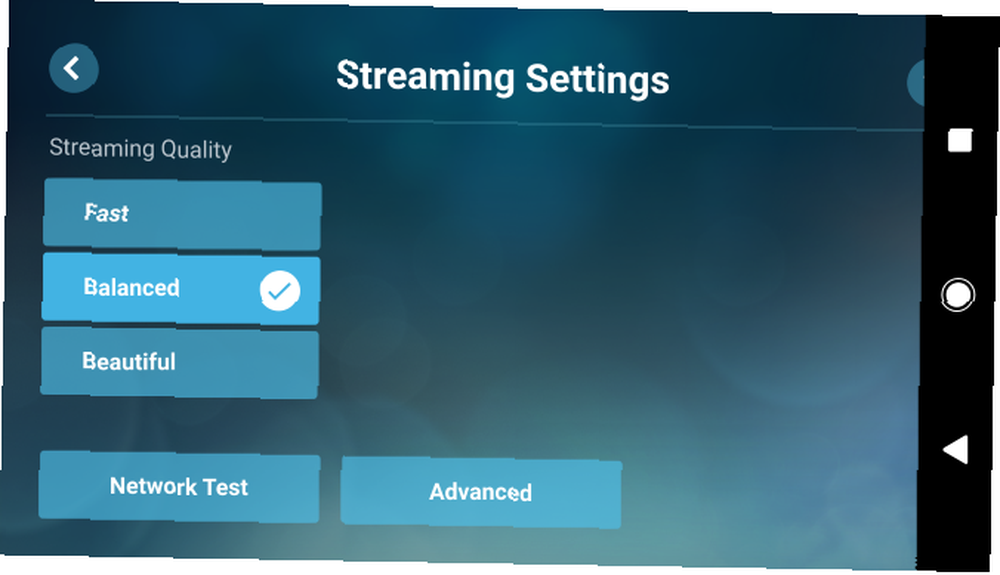
Choisissez votre option préférée ici, mais notez qu’il existe aussi un Avancée écran, où vous pouvez modifier les limites de bande passante et de résolution.
De même, quelques ajustements sont disponibles dans l’application Steam sur votre bureau, via le Affichage> Paramètres > Streaming à domicile menu. Encore une fois, les options du client sont Vite, Équilibré, et Belle, mais il y a aussi un Options d'hôte avancées vue. Utilisez-le pour modifier les paramètres de diffusion en continu à partir de votre ordinateur.
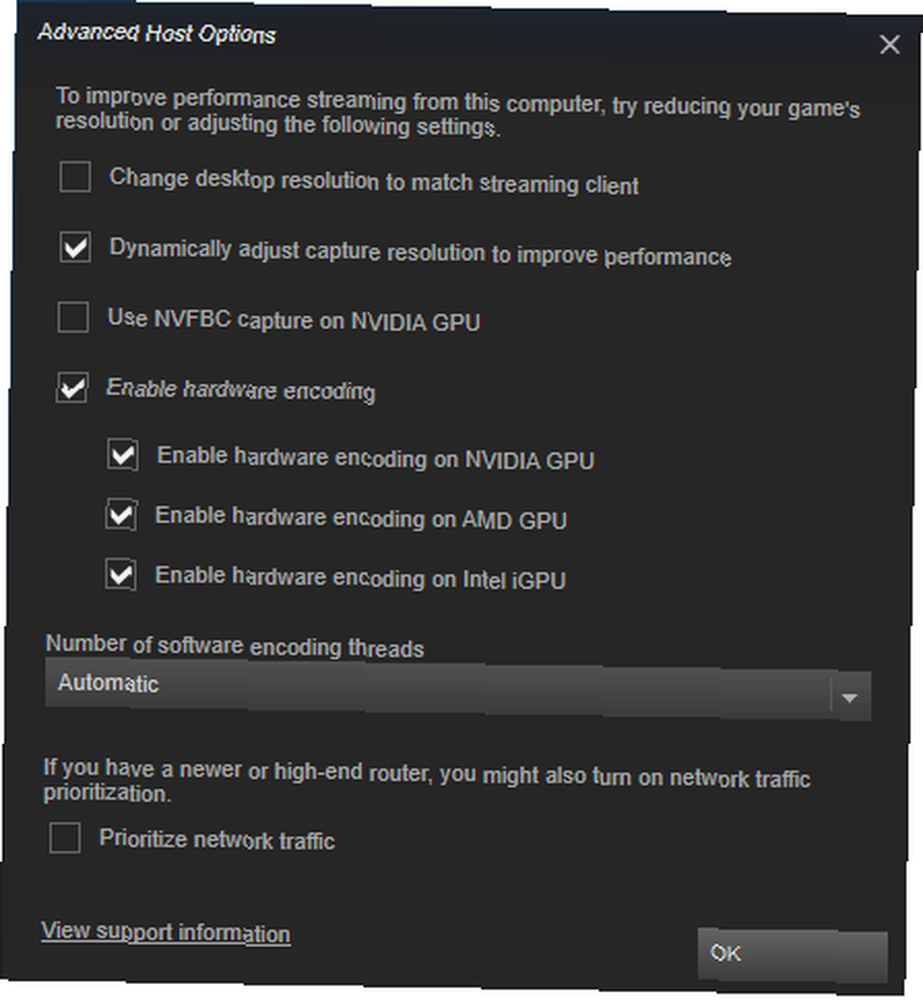
En attendant, vous pouvez essayer de réduire la résolution et d’autres paramètres graphiques. 7 Paramètres graphiques communs des jeux vidéo expliqués 7 Paramètres graphiques communs des jeux vidéo expliqués Vous ne savez pas ce que sont ces paramètres dans vos jeux vidéo? Laissez-nous vous expliquer ce qu'ils signifient et comment ils affectent vos jeux! dans le jeu.
Profitez de jeux PC sur Android avec Mobile Steam Link!
L'application mobile Steam Link étant connectée à votre PC et affichant votre bibliothèque Steam, il vous suffit de parcourir la liste, de faire une sélection et de lancer le jeu. Vous pouvez même installer et acheter des jeux sur Steam via Steam Link.

Lorsque vous avez terminé, appuyez sur Retour pour accéder à l'écran principal, recherchez le bouton d'alimentation, puis sélectionnez Arrêter le streaming. Simple! Bien que vous ayez peut-être besoin d'une configuration mineure du contrôleur, vous devriez bientôt vous retrouver à jouer à des jeux PC comme s'il s'agissait de jeux mobiles..
N'hésitez pas à vous promener et à trouver votre nouveau lieu de jeu préféré. Pendant qu'une extension Wi-Fi allume votre Wi-Fi domestique en utilisant un booster ou un extenseur Allumez votre Wi-Fi domestique en utilisant un booster ou un prolongateur Le Wi-Fi est génial jusqu'à ce qu'il ne parvienne pas à atteindre les coins les plus difficiles d'accès de votre maison . Il existe deux manières simples d’atteindre cette portée supplémentaire: les rallonges et les boosters. pourrait s'avérer utile dans les grandes maisons, vous devriez constater que le jeu sur PC est enfin devenu mobile. Ça change la donne!











